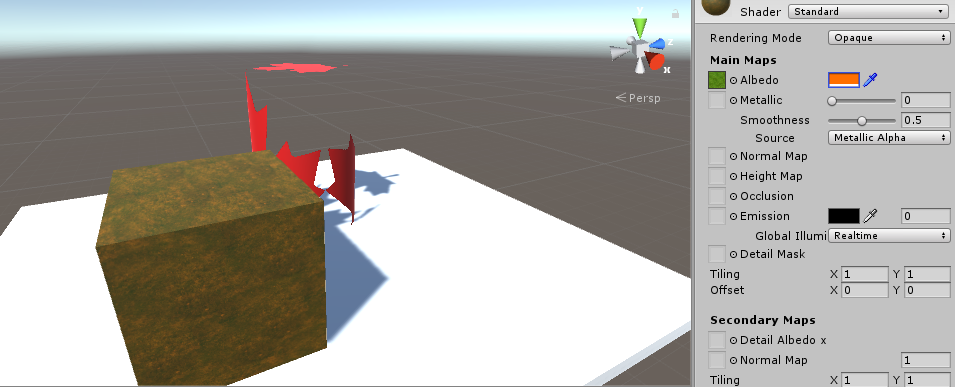Albedo
Determina a cor base de um Material, a qual pode ser uma cor sólida ou uma textura (Imagem). Dependendo do Rendering Mode escolhido, os dois valores (Textura e Cor) precisam ser configurados. Vimos, por exemplo, nos Rendering Mode Fade e Transparent que você pode escolher uma textura (na aula passada, escolhemos a de grama no Material Verde) e, mesmo assim, precisa, ainda, configurar a cor para determinar seu canal Alpha e escolher o nível de transparência do Material.
Agora, realizaremos uma mudança:
- Selecione o Material Verde, o qual já deve estar com a cor base verde e com uma textura de grama correspondente a uma imagem importada por você no projeto. Lembre-se de que a imagem da grama já tem naturalmente um tom verde.
- Troque o Rendering Mode para Opaque novamente a fim de remover a transparência do Material.
- Modifique a cor base e volte o canal Alpha (A) para 255. Logo depois, troque a cor e escolha um tom de laranja.
Feche a janela de cor e observe no Scene View que agora seu cubo, o qual tinha esse Material aplicado, tem uma textura de grama laranja, como mostra a Figura 13.
Figura 13 - Material “Verde” configurado com uma textura de grama, porém com uma cor base laranja.
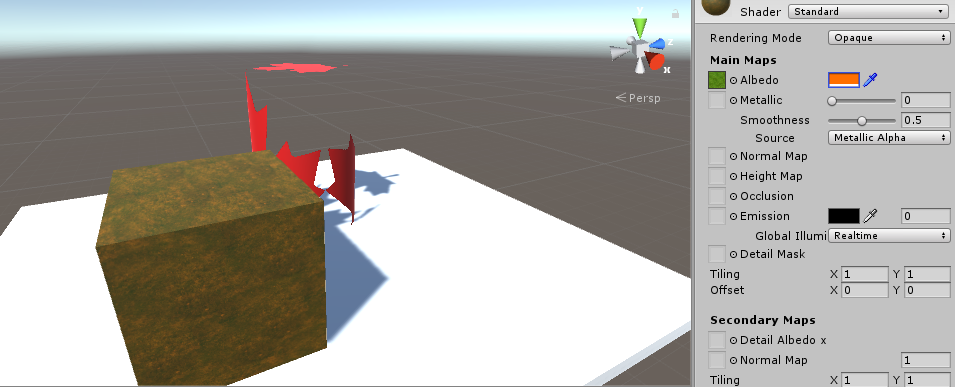
Fonte: Captura de tela do Unity – Game Engine. Disponível em:
https://unity3d.com/pt/. Acesso em: 03 de abril de 2017.
O importante é notar que tanto a textura escolhida no Albedo quanto a cor base afetam o aspecto final do Material. Elas são na verdade “misturadas” entre si, sendo esse processo chamado de Blending.
Esse recurso é muito útil, pois você pode ter uma textura base, digamos que em tons de cinza, e pode criar vários Materials com ela, trocando a cor base do Albedo e usando a mesma textura cinza para criar muitos Materials com essa textura em diversas cores.